Передача данных между устройствами – одно из важнейших применений персонального компьютера. Эффективным и недорогим способом соединения нескольких ПК является использование сетевого (LAN, Ethernet) кабеля «витая пара».
Кабель витая пара состоит из восьми медных, переплетенных попарно, заключенных в пластиковую оболочку проводников, иногда с экранированием в виде алюминиевой фольги или оплетки. Снаружи кабель имеет внешнюю оболочку из ПВХ.

Переплетение и экранирование пар применяется для уменьшения количества помех на кабеле и увеличения скорости передачи данных. Кабель имеет обозначения UTP (неэкранированная) и FTP (экранированная витая пара).

Прямой или перекрестный кабель
Один из основных вопросов подключения ПК с помощью Ethernet-кабеля – это какой тип кабеля, прямой (straight) или перекрестный (кросс, crossover), необходимо использовать.
Чтобы выяснить это, нужно определить, какие устройства кабель будет соединять:

В прямом кабеле соединения (распиновка) контактов на обоих его концах одинаковы (1-1 2-2 и т.д.). Такой тип кабеля используется для передачи, но не для обмена данными между устройствами.

В кроссовом кабеле передающая пара на одном его конце соединена с принимающей парой на другом (распиновка 1-3, 2-6), т.е. соединения контактов в кабеле «перекреснуты», что обеспечивает обмен данными между двумя устройствами.

Примечание! Цвет контактов в примерах указывает на цвет изолирующей оболочки проводников кабеля.
Многие устройства сегодня поддерживают интерфейс портов Auto-MDI(X), где передача данных настраивается автоматически.
Справка! Если в подключении хотя бы одно из устройств поддерживает Auto-MDI(X), это исключает обязательное применение определенного типа кабеля – перекрестного или прямого.
Соединение двух ПК через витую пару
Для прямого подключения двух ПК лучше приобрести кроссовый кабель нужной длины во избежание недоразумений. Далее необходимо соединить компьютеры этим кабелем.
Шаг 1. Найти на панели компьютеров разъем RJ-45 для подключения сетевого кабеля. Этот разъем имеется практически на любом ПК или ноутбуке.

Шаг 2. Вставить в разъем штекер Ethernet-кабеля до щелчка, связав им два компьютера.

Аппаратное подключение ПК на этом завершено.
Программная настройка соединения
Для настройки соединения ПК нужно перевести их в общую рабочую группу.
Шаг 1. Нажать на клавиатуре первого ПК сочетание клавиш «Win+R» («Win» находится справа от «Ctrl»). Напечатать в поле «sysdm.cpl» и нажать «ОК».

Шаг 2. В «Свойствах системы» щелкнуть на закладке «Имя компьютера» и нажать «Изменить».

Шаг 3. Придумать и набрать в строке имя «рабочей группы» английскими буквами. В строке «Имя компьютера» можно оставить предыдущее название ПК или выбрать любое другое. Нажать «ОК».

Шаг 4. Перезагрузить ПК, чтобы сделанные настройки вступили в силу.

Шаг 5. После перезагрузки нажать на клавиатуре «Win+R» и набрать в поле «control». Нажать «ОК».

Шаг 6. Щелкнуть «Просмотр состояния…», если указана «Категория», или «Центр управления…», если активированы «Значки».


Если в режиме «Просмотр» выставлены «Крупные значки», щелкаем по ссылке «Центр управления…»
Шаг 7. Щелкнуть «Изменение адаптера…».

Щелкаем «Изменение адаптера…»
Шаг 8. Щелкнуть на «Подключение по сети…» и выбрать «Свойства».

Щелкаем на «Подключение по сети…», выбираем «Свойства»
Шаг 9. Щелкнуть вкладку «Сеть», выбрать щелчком «TCP/IPv4» и щелкнуть «Свойства».

Шаг 10. Указать 192.168.0.1 (маска 255.255.255.0). Нажать «ОК». Настройка первого ПК завершена.
Шаг 11. Повторить «Шаги 1-10» на другом ПК, указав такое же имя «рабочей группы», но вписав IP-адрес 192.168.0.2 (маска 255.255.255.0).
Настройка доступа к ПК
Чтобы обмениваться данными между ПК, нужно дать разрешение на доступ к их файлам и папкам.
Шаг 1. В «Центр управления сетями…» (см. Шаги 5-6 предыдущего раздела) щелкнуть «Изменить дополнительные параметры…».
Шаг 2. Раскрыть все сетевые профили в выпадающем списке и включить все разрешения на обнаружение, доступ и управление ПК.
Шаг 3. Промотав в низ списка, выбрать отключение парольной защиты. Нажать «Сохранить изменения».
Шаг 4. Проделать Шаги 1-3 на другом ПК.
Теперь можно просмотреть подключенные ПК в категории «Сеть».
Шаг 1. Дважды щелкнуть на рабочем столе значок «Этот компьютер».

Шаг 2. Щелкнуть слева на значке «Сеть».

Появится значок, обозначающий другой ПК в сети.

Проверка соединения
Правильность подключения ПК друг к другу можно проверить командой ping, например, с помощью ПК, у которого указан IP-адрес 192.168.0.2.
Шаг 1. Нажать «Win+R», напечатать «cmd» и нажать «ОК».

Шаг 2. Ввести в окне: ping 192.168.0.1 и нажать «Enter» на клавиатуре. Появятся строки, начинающиеся «Reply from…» («Ответ от…»). Это означает, что ПК «видит» другой ПК, и соединение установлено.

Если получено сообщение «Request timed out…» («Превышен интервал…»), это означает, что связь между ПК отсутствует. В такой ситуации необходимо перепроверить все настройки, указанные выше.
Примечание! Сетевое соединение также может блокироваться брандмауэром (файрволом) Windows или установленным на ПК антивирусом. Помимо этого, неисправными могут быть Ethernet-кабель или сетевые платы ПК.
Доступ с выходом в Интернет
Сетевое соединение с выходом двух ПК в Интернет можно , если на одном из ПК установлена дополнительная сетевая плата и настроена раздача Интернет.
После физического соединения ПК, помимо настроек, указанных выше, также потребуется указать номер шлюза в настройке протокола TCP/IPv4 на обоих ПК.
Шаг 1. Открыть настройки «Подключение по локальной сети» правой клавишей мыши и выбрать «Свойства» (см. Шаги 5-8 в «Программная настройка соединения»).

Шаг 2. Указать шлюз 192.168.0.1, если Интернет настроен на ПК с IP-адресом 192.168.0.1.
Шаг 3. Проделать «Шаги 1-2» на другом ПК.

Общее соединение с Интернетом настроено.
Как обжать витую пару
Иногда длины продающегося Ethernet-кабеля для подключения далеко стоящих друг от друга ПК недостаточно. В этой ситуации можно приобрести:

Стандарты обжатия
Существует два варианта обжатия витой пары:

Справка! Если необходимо кроссовый кабель, то с одной стороны разъем обжимается по стандарту 568A, а с другой по 568B.
Процесс обжатия Ethernet-кабеля
Шаг 1. Отступить от среза кабеля на 3-5 см, аккуратно надрезать внешнюю оболочку и снять ее.

Шаг 2. Расплести скрутки, и расположить проводники в требуемом для обжима порядке. Нейлоновую нить или экран из фольги отвести назад.

Шаг 3. Отступить от края внешней оболочки 12-14 мм и срезать концы проводников перпендикулярно оси кабеля.

Шаг 4. Выровнять проводники и вставить их в разъем RJ-45 так, чтобы они дошли до передней его части. Внешняя оболочка кабеля должна зайти внутрь разъема за фиксирующую пластиковую защелку.

Примечание! Вставлять кабель в разъем требуется с определенным усилием.
Шаг 5 . Вставить разъем RJ-45 в гнездо кримпера «8Р» до упора.

Шаг 6. Сжать ручки обжимника с усилием до отчетливого щелчка в инструменте.

Разъем RJ-45 обжат.
Проверка обжатия кабеля
Если в наличии имеется Lan-тестер, можно сразу же проверить обжатие кабеля Ethernet.
Вставить кабель в разъемы тестера и нажать кнопу проверки. Последовательно синхронно загорающиеся индикаторы покажут наличие контакта и правильность соединения жил.

Отсутствие свечения или свечение другого цвета покажет обрыв проводника, перекрещивание или замкнутую накоротко жилу. При наличии дефектов обжима необходимо срезать разъемы и обжать кабель снова.
Видео — Как подключить 2 компьютера через Lan Кабель
Два компьютера можно соединить как по виртуальной сети, так и физически, с использованием оптоволоконного кабеля.
Понадобиться это может для разных целей и особенно популярно в организациях для формирования совместной рабочей сети.
В данном материале мы ответим на вопрос – как соединить два компьютера с помощью , а также, что для этого понадобится и какие программные изменения во все компьютеры сети придется внести.
Сфера применения
В каких случаях может потребоваться соединять кабелями два устройства?
Причин этому может быть несколько:
- Необходимо создать в организации удобную общую сеть для обмена файлами;
- В домашних условиях организуется небольшой локальный дата-центр (пользователь работает одновременно за двумя ПК и связь между ними нужна для удобства).
- У многих пользователей дома больше одного компьютера, но далеко не у всех они объединены в локальную общую сеть, вероятно потому, что не все пользователи знают, какие преимущества дает такая сеть. А имеются следующие плюсы:
- Возможность делиться проводным интернетом;
- Игра в сетевые игры, а также в компьютерные, которые могут быть рассчитаны на более чем одного игрока;
- Быстрый обмен любыми файлами, исключая этап перебрасывания их на карту памяти;
- Можно организовать совместное дисковое пространство для двух компьютеров, тогда можно будет использовать ресурсы одного компьютера, работая за другим;
- Возможность совместной работы в программах;
- Возможность , подключенный ко второму компьютеру, с первого;
- Возможность совместного редактирования документов и др.
Соединить устройства в одну сеть не слишком сложно . Технически это вовсе не представляет трудностей.
Однако придется выполнить некоторые манипуляции с системными ресурсами вашего устройства.
Что потребуется для соединения?
С целью соединить два устройства в общую локальную сеть, вам стоит проверить, отвечают ли ваши ПК некоторым требованиям.
Принципиально важное такое требование – это присутствие сетевой карты на обоих соединяемых ПК.
Современные и большинство старых ноутбуков и стационарных компьютеров ею оборудованы – если с вашего устройства успешно осуществлялся выход в сеть, оно подключалось к Wi-Fi, значит такое оборудование в нем установлено.
Проверить наличие или отсутствие необходимой карты возможно и иными способами.
Наиболее точный и простой метод – запуск специализированной утилиты, показывающей наличие и характеристики компонентов ПК.
Также стоит посмотреть на количество портов на оборудовании – когда присутствует , то необходимая карта точно имеется, так как это порт для подключения сетевого кабеля к карте.
Кроме собственно соединяемых устройств, вам потребуется кабель для сети, который называется также витая пара. Подойдет самый простой, приемлемой и удобной длины.
В случае если компьютеры удалены, кабель нужно прокладывать через стену и т. п. такой тип может не подойти, но в стандартном случае он оптимален.
Важно! Если витую пару необходимо будет тянуть через стену, то сначала его нужно будет тщательно обжать.

Подключение
Чтобы объединить два отдельных устройства в одну общую сеть, следуйте инструкции, приведенной ниже:
- Выключите оба устройства;
- Подключите витую пару – просто объедините с ее помощью ПК, вставив штекеры витой пары в порты разных компьютеров;

- В некоторых случаях над соответствующим портом на ПК имеется цветной световой индикатор, показывающий, имеется ли соединение с сетью, подключен ли кабель – когда индикатор светится, это означает, что вы все соединили правильно;

- Теперь необходимо провести программную отладку компонентов устройства с целью наделения их способностью совместно функционировать в сети;
- Найдите раздел Мой Компьютер (или Этот компьютер на более новых версиях операционной системы);
- В этом окне, на любом свободном место кликните правой , и в развернувшемся небольшом меню найдите пункт Свойства и перейдите на него;
- Развернется маленькое окошко , в котором будут перечислены все характеристики и особенности вашего компьютера или ноутбука;
- Здесь вам необходимо просмотреть имя вашего устройства и обозначение его рабочей группы – очень важно, чтобы обозначения этих групп являлись аналогичными у обоих ноутбуков , соединяемых в сеть, но при этом обязательно разные имена устройств;
- Чтобы настроить и изменить эти показания, кликните по кнопке Изменить параметры и задайте названия, удовлетворяющие условиям;
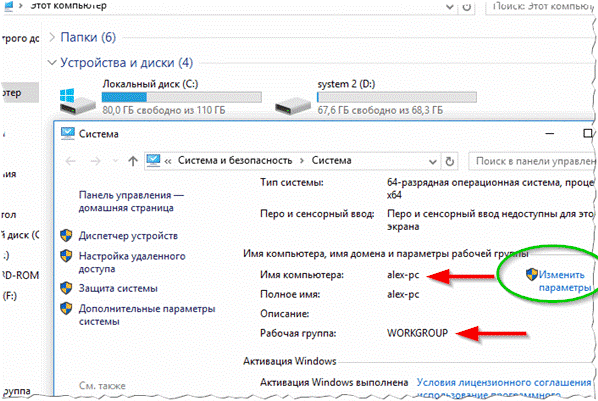
- Сохраните изменения ;
- Обязательно перезапустите оба соединенных устройства , когда выполните процедуру;
- Далее необходимо отладить сетевой адаптер также для совместной работы устройств, выполните это, пройдя по пути Windоws - Панель управления - Сеть и интернет - ;
- В левой части открывшегося окна найдите строку Изменение параметров адаптера – щелкните по ней;
- Посмотрите на главный адаптер ПК, изображенный в этом списке – если он подключен ко второму ПК работоспособным образом, то над ним не будет изображений крестиков и подобных свидетельств того, что он не функционирует;
- Почти всегда, из всех адаптеров вам нужен тот, что называется ;
- Сделайте по нему двойной клик мышью;
- Развернется выпадающее меню, где нужно перейти в раздел Свойства ;
- Развернется окно с большим полем Компоненты ;
- Прокручивайте его вниз до тех пор, пока не найдете компонент IP версии 4;

- Два раза кликните на этот компонент;
- Повторите все пункты на обоих соединяемых устройствах – на этом этапе протоколы у вас должны быть открыты на обоих компьютерах или ноутбуках;
- В компоненте первого связываемого устройства пропишите в поле IP-адрес – 192.168.0.1;
- В строке Маска подсети на этом же ПК пропишите 255.255.255.0;
- На втором соединяемом устройстве в строке укажите иное – 192.168.0.2;
- В строке Маска подсети тоже пропишите другие значения – 255.255.255.0;
- Перейдите в поле Основной шлюз и впечатайте там там 192.168.0.1 (устанавливать эти параметры нужно только на подключаемом втором устройстве,на первом же – оставить как есть);
- В строку Предпочитаемый DNS-сервер впишите параметр 192.168.0.1 (также только на втором устройстве, на первом же ПК они остаются без изменений);
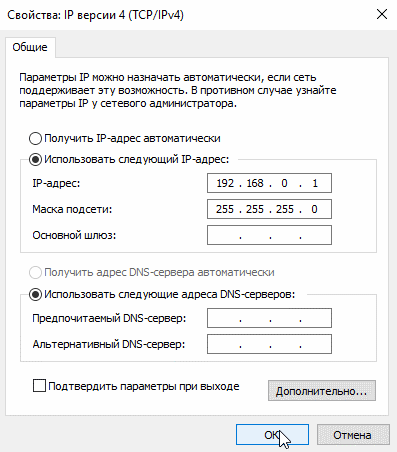
- После этого кликните ОК , чтобы сохранить новые параметры, сделайте это на двух ПК.
Проведите проверку корректности проведенного соединения.
Для этого откройте Проводник и в левой части окна, с треем папок и разделов, найдите строчку Сеть .
Кликните по ней и, когда все подключено правильно, то вы сможете увидеть иконку, графическое обозначение текущей сети.
На данном этапе работ по соединению устройства не могут делиться интернетом, не используют объединенное дисковое пространство, не могут передавать файлы без использования временного носителя. На данном этапе особой разницы в том соединены компьютеры или нет, не существует.
Обмен файлами
Основная функция, которой пользуются многие участники компьютерной сети, это передача файлов.
Но эту функцию необходимо настраивать отдельно.
Зато юзеры смогут использовать вместе общее объединенное дисковое пространство двух жестких дисков разных ПК, осуществлять совместное редактирование папок и документов.
Чтобы организовать совместный доступ к файловым системам обоих устройств с каждого из них, проделайте такие манипуляции:
- Зайдите в Панель управления ;
- Перейдите на пункт Сеть и Интернет ;
- Выбирайте Центр управления сетями и общим доступом ;
- Найдите меню слева в открывшемся окне, а в нем ссылку Изменить дополнительные параметры общего доступа , и кликните по ней;

- Раскроется несколько вариантов пользовательских учетных записей и профилей – гостевой, частный, общий и т. д. – во всех них вам необходимо настроить совместный доступ по сети к файлам, папкам и устройствам, настроить сетевое обнаружение и убрать защиту паролем:
- Установите галочку в чекбокс рядом с пунктом разрешить Виндовс управлять подключениями домашней группы;
- Примените параметры, указанные на картинке, для каждого типа профиля на каждом из двух ПК;
- При необходимости возможно наоборот ограничить возможности работы в сети для какого-то типа профилей, например, для гостей;

- Теперь требуется дать каждому компьютеру доступы к дискам и папкам второго;
- Перейдите в раздел Мой компьютер или Этот компьютер , выберите диск, к которому хотите предоставить доступ, и нажмите на него правой кнопкой мыши;
- С помощью развернувшегося меню перейдите на Свойства этого диска ;
- откроется небольшое окно, в верхней части которого вы увидите две вкладки – переключитесь на вкладку Доступ ;
- В центральной части окна появится пункт Расширенная настройка – кликните по нему;
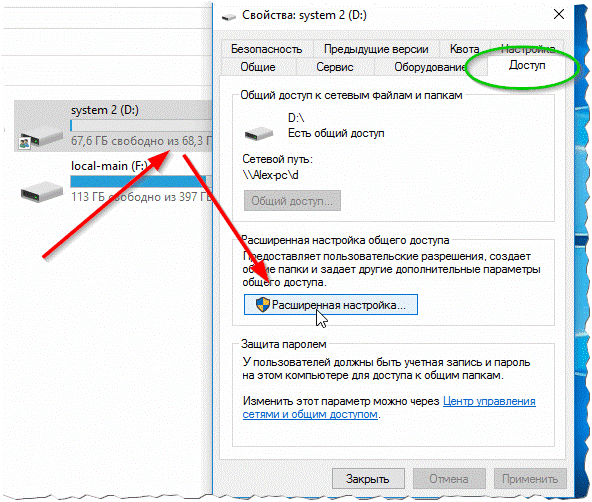
- В развернувшемся окне найдите строку Открыть общий доступ к этой папке , рядом со строкой, слева, имеется чекбокс, в который вам требуется поставить галочку для подключения этой функции;
- Теперь левой части экрана снизу окна найдите ссылку Разрешения и кликните по ней;
- В развернувшемся списке выберите все возможности, которыми вам необходимо наделить участников локального соединения при обращении с материалами в данной папке (на диске);
- Примените все изменения и проведите проверку – в этом случае жесткий диск первого устройства станет виден и на втором присоединенном компьютере;
- Теперь возможно перемещать и копировать файлы, причем происходить это будет на нормальной скорости;

- Повторите процесс настройки доступа на втором участнике сети, и также проверьте, стали ли его файлы видны на первом ПК.
При правильных параметрах все устройства текущей сети фактически приобретают одно совместное файловое пространство и полный доступ памяти друг друга.
Как делиться интернетом?
Внесение таких изменений нужно в ситуации, когда одно из домашних устройств соединено с глобальной сетью по кабелю, с применением модема, а второе не подключено.
Тогда необходимо провести такие настройки. чтобы второе устройство сети, не будучи подключенным напрямую, смогло получать интернет от первого.
Это не слишком актуальная тема, так как у большинства современных юзеров дома установлен , через который и осуществляется использование интернета для всех устройств, тем не менее, кому то инструкция способна пригодиться.
Чтобы настроить возможность использования интернета от модема для всех участников домашней сети, проделайте такие манипуляции:
- Пройдите в Мой компьютер или Этот компьютер ;
- Нажмите один раз правой кнопкой мыши на свободное пространство в выбранном окне;
- Щелкните по пункту Панель управления ;
- А теперь проследуйте по пути Windows - Панель управления - Сеть и интернет - Центр управления сетями и общим доступом - Просмотр сетевых подключений ;
- Найдите обозначение текущего основного подключения, то есть того, через которое вы непосредственно выходите в интернет;
- Сделайте по нему правый клик, и когда развернется небольшое меню – нажмите в нем на пункт Свойства ;
- В верхней части открывшегося маленького окошка смените вкладку на Доступ , как в предыдущих инструкциях;
- Вверху окошка вы увидите надпись Разрешить другим пользователям сети использовать данное подключение к интернету ;

- Чтобы подтвердить это разрешение, установите в чекбокс слева от надписи галочку;
- Подтвердите и сохраните все необходимые изменения;
После этого перезапустите оба устройства .
Эти настройки нужно выполнять лишь на том устройстве, которое изначально было соединено с интернетом.
На втором устройстве не стоит ничего трогать вовсе – можно сразу начинать пользоваться интернетом.
Особенность
При наличии соединения с интернетом по кабелю есть одна неудобная деталь.
По умолчанию на любом устройстве есть лишь одна сетевая карта с соответствующим разъемом.
При наличии проводного соединения с сетью интернет, к этому разъему присоединен модем, то есть разъем занят, а, следовательно, фактически у вас не получится соединить два ПК с помощью витой пары, ведь на подключенном к интернету устройстве просто нет свободного порта для этого.
Таким образом, когда имеется проводное соединение с интернетом, то на устройство требуется подключить еще одну сетевую карту.
Появится порт, через который вы сможете присоединить кабель. Также можно воспользоваться переходником Ethernet-USB, превращающем порт USB в сетевой.
Mac OS Х
Инструкции, рассмотренные выше, применимы только для устройств на .
Но устройства от Эппл соединяются в сеть аналогичным образом.
Для этого следуйте инструкции:
- Соедините компьютеры кабелем с помощью портов сетевых карт, как это описано в инструкции по Виндовс;
- Если у вашего ноутбука нет сетевого порта, то примените специфический переходник Ethernet-USB ;
- На основном из соединенных устройств разверните меню Apple – щелкните левой кнопкой по иконке в виде логотипа в верхнем углу слева ;

<Рис. 17 Соединение с сервером>
- Найдите пункт Просмотр и дважды кликните левой клавишей по имени устройства, отображенном в разделе;

- Система попросит вас подтвердить объединения в сеть, введя пароль администратора на втором устройстве – сделайте это и соединение между устройствами будет установлено .

Как видно из написанного выше, устройства с этой операционной системой настраивать проще, так как фактически вам ничего не приходится делать вручную – все настройки проводить программа в автоматическом режиме.
Чтобы электроснабжение в ваших домах всегда было качественным, бесперебойным и надёжным, очень важно при монтажных работах правильно выполнить соединение проводов. Способов существует очень много, мы подробно рассмотрим каждый в отдельности с его преимуществами и недостатками, с пошаговой инструкцией выполнения коммутации. А также уделим внимание вечному вопросу электриков – как подсоединить провода, жилы которых выполнены из разных металлов (например, медные и алюминиевые).
Снятие изоляционного слоя с проводов
Сразу хотелось бы остановиться на вопросе, который будет общим для любого способа. Перед тем, как соединять провода в общий электрический узел, их необходимо зачистить от верхнего изоляционного слоя.

Это можно сделать при помощи монтёрского ножа. Метод этот несложный, но велика вероятность повреждения токопроводящей жилы. Чтобы сделать всё правильно, надо чётко следовать пошаговой инструкции:
- Расположите провод на какой-то ровной поверхности (типа стола).
- Прижмите его указательным пальцем левой руки.
- Правой рукой возьмите нож и слегка вдавите его в изоляционную оболочку провода. Чтобы не зацепить металлическую жилу, расположите его по направлению к срезу под углом. Если угол будет прямым, есть вероятность кругового надреза жилы, в результате чего она впоследствии может ломаться.
- Держа нож в таком положении. Указательным пальцем левой руки медленно прокрутите проводник на один полный оборот, таким образом, надрезав изоляцию по всему кругу.
- Остаётся только стянуть срезанный кусок изоляции.
Профессиональные электрики сейчас уже обязательно имеют в своём арсенале такое приспособление, как стриппер. Это многофункциональный инструмент, с его помощью можно снять изоляцию с провода или разделывать кабель. Он может быть простым, полуавтоматическим и автоматическим. Самое главное, что при снятии изоляции стриппером не повреждается токопроводящая жила. Под каждый стандартный диаметр жилы у подобного инструмента имеется калиброванное отверстие с режущей кромкой.

Длина, на которую необходимо зачищать жилы проводов, для каждого способа соединения разная.
Скрутка
Начнём с самого простого и известного метода – скрутки. Его же можно назвать и самым старинным, не зря электрики между собою называют скрутку «дедовским методом».

Мы не будем говорить вам о том, что такое соединение проводов отличается прочностью и надёжностью. Согласно основному документу в электротехнике ПУЭ («Правила устройства электроустановок») скрутка вообще запрещена, несмотря на то, что полвека назад она применялась повсеместно. Дело в том, что в те времена и нагрузка в квартирах складывалась лишь из освещения, радио или телевизора. Если учесть, какая сейчас нагрузка в современных квартирах с огромным количеством бытовой техники, используемой ежедневно, то никакая старая изоляция, сечения жил и способы соединения проводов уже не подходят.
Тем не менее, о скрутке мы будем говорить, и даже в первую очередь, потому что она является основным этапом таких вариантов соединения, как сварка и пайка.
Положительные стороны
Самым главным преимуществом скрутки является то, что она не требует абсолютно никаких материальных затрат. Всё что понадобится, это нож для снятия изоляционного слоя с жил проводов и пассатижи для выполнения соединения.

Вторым неоспоримым плюсом скрутки считается простота исполнения. Не нужно никаких особенных знаний или навыков, её сможет сделать любой человек, который когда-нибудь держал в руках пассатижи.
В скрутке можно одновременно соединять несколько проводов, но их общее количество не должно превышать шести.
Отрицательные стороны
Основным недостатком скрутки является её ненадёжность, со временем она ослабевает. Это связано с тем, что в жилах кабеля или провода присутствует остаточная упругая деформация. В месте скрутки увеличивается переходное сопротивление, что чревато нарушением контакта и нагревом. В лучшем случае, вы это вовремя обнаружите и перезаделаете место соединения, в худшем может произойти возгорание.

При помощи скрутки нельзя соединять электропровода, выполненные из разных металлов. В порядке исключения можно скрутить медный и алюминиевый провод, но только в том случае, когда медная жила предварительно будет залужена припоем.
В электротехнике существуют понятия разъёмного или неразъёмного соединения. Так вот скрутка не относится ни к одному, ни к другому. Разъёмное соединение характеризуется тем, что его концы можно много раз разъединять. В скрутке этого полноценно не сделать, каждый раз после очередной раскрутки и закрутки жил, они будут портиться. Назвать скрутку неразъёмным соединением тоже никак нельзя, потому что в ней нет необходимых для этого понятия прочности, надёжности и стабильности. В этом заключается ещё один минус скруточного соединения.
Монтаж
Если у вас по каким-то причинам нет возможности применять другие способы соединения электрических проводов, можете воспользоваться скруткой, только сделайте её качественно. Очень часто она используется как временный вариант и заменяется в последующем более надёжными способами коммутации.

Как соединить провода с помощью скрутки? Для начала зачищаются жилы на 70-80 мм. Главное, все коммутируемые проводники закручивать в одну единую скрутку одновременно, а не наматывать один вокруг другого.
Многие ошибочно начинают закручивать жилы между собой с того места, где заканчивается изоляционный слой. Но лучше в этом месте зажать обе жилы одними пассатижами, а вторыми захватить кончики проводов и производить вращательные движения по направлению часовой стрелки.
Если сечение провода маленькое, вы можете сделать скрутку руками. Выровняйте проводники по срезу изоляции и крепко держите их в этом месте левою рукою. Все коммутируемые кончики выгните в один единый загиб под углом 90 градусов (длины загиба в 10-15 мм будет достаточно). Правой рукой держите этот загиб и вращайте по ходу часовой стрелки. Это надо сделать крепко и прочно. Если руками в конце уже сложно крутить, воспользуйтесь пассатижами, как описано выше. Как только скрутка станет ровной и красивой, можете обрезать загиб.
Можно и несколько проводов так соединить, но тогда, чтобы легче было их скручивать, делайте длиннее загиб, где-то порядка 20-30 мм.
Как правильно выполнить скрутку проводов показано в этом видео:
Также существует способ выполнения скрутки проводов с помощью шуруповерта, о нем смотрите тут:
О скрутке проводов с помощью специального инструмента смотрите здесь:
Теперь полученную скрутку надо тщательным образом заизолировать. Для этого используется изолента. Не жалейте её, наматывайте в несколько слоёв, причём изолируйте не только само соединение, но и заступите на 2-3 см поверх изоляции жил. Таким образом, вы обеспечите скрутке изоляционную надёжность и убережёте контактное соединение от попадания влаги.
Заизолировать соединение проводов можно и с помощью термотрубок. Главное не забыть надеть трубку заранее на одну из соединяемых жил, а потом насунуть на место скрутки. Под тепловым воздействием термическая трубка сжимается, поэтому слегка нагрейте её края, и она прочно обхватит провод, тем самым обеспечивая надёжную изоляцию.
Если скрутка выполнена качественно, есть вероятность того, что она прослужит вам долгие годы, при условии нормальной величины нагрузочного тока в сети. Но всё-таки лучше на этом этапе не останавливаться и укрепить место соединения сваркой либо пайкой.
Пайка

Пайка – это когда электрические провода соединяются при помощи расплавленного припоя. Такой вид соединения наибольшим образом подходит для медных проводов. Хотя сейчас есть различные флюсы и для алюминия, опытные электрики предпочитают от такой пайки воздерживаться. Но при необходимости можно использовать специальные флюсы и паять даже медь с алюминием.
Положительные стороны
Такой тип соединения со скруткой уже не сравнить, пайка гораздо надёжнее (по надёжности она уступает лишь сварке).
С помощью пайки можно выполнять соединение многожильных и одножильных проводов, а также жил различного сечения.
Такой вид соединения не требует никакого обслуживания весь период эксплуатации.
Пайка считается низкой по себестоимости, из приспособлений понадобится лишь паяльник, а флюс с припоем стоят совсем недорого, да и расход их совсем мизерный.
Отрицательные стороны

К недостаткам такого метода стоит отнести высокую трудоёмкость. Пайка требует определённых подготовительных работ, жилы проводов перед тем как скручивать, надо предварительно залудить. Спаиваемые поверхности должны быть перед началом работы свободными от окислов и абсолютно чистыми.
Ну и конечно, нужен опыт владения паяльником, то есть у того, кто будет соединять провода методом пайки должна быть определённая квалификация. Ведь в процессе пайки очень важно выдерживать необходимый температурный режим. Недогретый паяльник не прогреет хорошо соединение; перегрев также недопустим, потому что будет очень быстро выгорать флюс, не успевая сделать своё дело.
Пайка – процесс небыстрый, но этот минус компенсируется надёжностью, которая получается у контактного соединения.
Монтаж

Пошаговый процесс выполнения пайки выглядит следующим образом:
- Снимите изоляцию с жил на 40-50 мм.
- До блеска зачистите оголённые участки жил при помощи наждачной бумаги.
- Окуните в канифоль разогретый паяльник и поводите им по зачищенным поверхностям несколько раз.
- Выполните скрутку.
- Жало паяльника поднесите к припою.
- Теперь сразу же набранным припоем прогрейте скрутку, олово должно расплавиться и заполнить промежутки между витками.
- Таким образом, вся скрутка обволакивается оловом, после чего ей дают остыть.
- Затвердевшую пайку протрите спиртом и заизолируйте.
Пайка проводов паяльником показана в этом видео:
Пайка проводов с помощью газового паяльника:
Пайка скруток методом погружения в расплавленный припой:
Сварка
Чтобы соединение электрических проводов было максимально надёжным, рассмотренный способ скрутки обязательно в дальнейшем закрепляют сваркой. Она похожа на пайку, только теперь вместо паяльника используется сварочный аппарат.
Положительные стороны
Этот способ наиболее предпочтителен перед всеми остальными, так как по надёжности и качеству соответствует всем нормативным требованиям.

Метод сварки основывается на контактном разогреве кончиков проводов угольным электродом, пока не образуется шарик (контактная точка). Этот шарик получается единым целым из сплавленных концов всех соединяемых жил, что обеспечивает безопасный и надёжный контакт, он не будет со временем ослабевать и окисляться.
Отрицательные стороны
Минусом сварки является то, что для проведения подобных работ нужны определённые знания, опыт, навыки и специальные приспособления, зачастую приходится обращаться к специалистам.
Монтаж

Для того чтобы выполнить соединение проводов с помощью сварки, вам понадобятся следующие приспособления, инструменты и материалы:
- сварочный инвертор мощностью не менее 1 кВт, выходное напряжение у него должно быть до 24 В;
- угольный либо графитовый электрод;
- очки либо маска для защиты глаз;
- сварочные кожаные перчатки для защиты рук;
- монтёрский нож либо стриппер для снятия изоляционного слоя с проводников;
- наждачная бумага (для зачистки соединяемых токопроводящих поверхностей);
- изоляционная лента для дальнейшей изоляции сварочного места соединения.

Последовательность выполнения работ такова:
- Каждый соединяемый провод освободите от изоляции на 60-70 мм.
- Зачистите оголённые жилы до блеска при помощи наждачной бумаги.
- Выполните скрутку, после откусывания длина её кончиков должна быть не меньше 50 мм.
- Сверху скрутки закрепите клещи заземления.
- Для разжигания дуги к низу скрутки подносите электрод и слегка касайтесь им соединённых жил. Сварка происходит очень быстро.
- Получается контактный шарик, которому дайте время для остывания, после чего заизолируйте лентой.
В результате на конце получается практически цельный провод, то есть контакт будет обладать наименьшим переходным сопротивлением.

Если вы будете соединять этим способом медные провода, то электрод выбирайте угольно-медный.
Хотелось бы порекомендовать, если вы будете приобретать сварочный аппарат (он ведь пригодится не только для того, чтобы соединить провода, но и для многих других целей), то выбирайте именно инверторный вариант. При небольших габаритах, весе и потреблении электрической энергии, он обладает широким диапазоном регулировки сварочного тока и выдаёт устойчивую сварочную дугу. А это очень важно, чтобы была возможность регулировать сварочный ток. Если его выбрать правильно, то электрод не будет прилипать, а дуга устойчиво держится.
Как выполняется сварка смотрите в этом видео:
Мы рассмотрели основные виды соединения проводов. Теперь вкратце поговорим о способах, которые применяются реже, но также гарантируют качество и надёжность.
Опрессовка
Для этого способа используются специальные трубчатые гильзы или наконечники, при помощи которых обжимают и опрессовывают соединяемые провода. Суть метода заключается в совместной деформации гильзы и вставленных в неё жил. При деформации гильза сжимается и сдавливает токопроводящие поверхности. Проводники входят во взаимное сцепление, что и обеспечивает надёжность электрического контакта.

Плюсом такого соединения является надёжность, а также то, что его можно отнести к категории «сделал и забыл», в обслуживании оно не нуждается.
Но наряду с положительными сторонами у опрессовки есть и ряд недостатков. Во-первых, требуется специальный инструмент (обжимочный пресс либо механические или гидравлические клещи). Во-вторых, качество соединения напрямую зависит от правильно подобранной гильзы (она выбирается в зависимости от количества соединяемых жил и их сечения).
Перед тем, как соединить два провода при помощи опрессовки, их не только зачищают от изоляции, но и смазывают специальной пастой. Алюминий обрабатывают кварцево-вазелиновой пастой, она удаляет окисную плёнку и не даёт ей появляться вновь. Для медных проводников кварцевые примеси не нужны, достаточно технического вазелина. Он нужен для снижения трения. Также смазка сводит к минимуму риск повреждения жил при деформации.
Далее жилы необходимо вставить в гильзу до взаимного упора и с обеих сторон производится поочерёдный обжим. Опрессованное место соединения изолируется при помощи изоляционной ленты, лакоткани либо термотрубки.
Как соединять провода гильзами показано в этих видео:
Болтовое соединение
Болты для соединения проводов раньше применялись часто, сейчас этот метод больше присущ цепям с повышенным напряжением. Контакт получается надёжным, но подсоединённый таким способом электрический узел выходит уж слишком громоздким. До недавних пор в квартирах устанавливались большие распределительные коробки, в них хоть как-то, но можно было расположить такое соединение. Современные коробки миниатюрнее и не рассчитаны под коммутацию проводов подобным методом.

Но знать о нём непременно нужно, потому что это – один из способов решить вечную проблему соединения проводников, выполненных из различных металлов. Болтовой контакт идеально подходит для коммутации абсолютно несовместимых жил – тонких и толстых, алюминиевых и медных, одножильных и многожильных.
Жилы проводов необходимо зачистить и кончики скрутить в виде колечек. На болт надевается стальная шайба, далее накидываются колечки соединяемых проводов (это в том случае, когда они из однородного металла), потом следует ещё одна стальная шайба и всё закручивается гайкой. В случае если выполняется подключение алюминиевого и медного проводов, между ними необходимо расположить ещё одну дополнительную шайбу.
Плюсы такого соединения заключаются в его простоте. При необходимости болтовую конструкцию всегда можно раскрутить. Если надо, то можно добавить ещё жилы проводов (насколько позволит длина болта).
Самое главное в таком виде соединения – не допустить прямого контакта меди и алюминия, не забывать прокладывать между ними дополнительную шайбу. И тогда такой коммутационный узел прослужит долго и надёжно.
Современные технологии

Во многих случаях рассмотренные методы постепенно уходят в прошлое. На замену им пришли заводские соединители проводов, которые гораздо облегчили и ускорили монтажные и коммутационные работы:
- Клеммные колодки, внутри которых имеются латунные гильзы трубчатого исполнения. В эти трубочки вставляются зачищенные жилы проводов и фиксируются путём закручивания винтов.
- Колпачки СИЗ, внутри которых расположены обжимные пружины. В колпачок вставляются жилы и потом его с небольшим усилием проворачивают по часовой стрелке, тем самым внутри надёжно сдавливаются соединяемые провода.
- Самозажимные клеммы. В них достаточно расположить проводок, а там он автоматически фиксируется за счёт прижимной пластины.
- Клеммники рычажкового исполнения. Такой соединительный элемент многоразового использования. Достаточно лишь поднять рычажок, вставить проводник в контактное отверстие и опустить рычажок обратно, надёжная фиксация обеспечена.
Мы не рассказываем подробно обо всех существующих клеммниках, так как об этом есть отдельная статья, где подробно рассматривается каждый вид зажимов для проводов.
Надеемся, что мы доходчиво объяснили вам, как правильно соединять провода. Выбирайте способ, который наиболее вам подходит. При выборе учитывайте сечение и материал проводников, место установки соединения (на улице либо в помещении), величину тока нагрузки, который будет протекать в данной электрической цепи.
Современную жизнь нельзя представить без электрических приборов: телевизора, компьютера, кухонного комбайна, стиральной машины, утюга, гладильной установки, обогревателя, камина, кофемолки, чайника, холодильника и т. д. Ну и уж совсем нельзя представить нашу жизнь без электрических ламп, которые помогают нам жить комфортно в вечернее, утреннее и ночное время.
Входя в дом в темное время суток, наша рука в первую очередь тянется к выключателю. Мы смутно себе представляем, как раньше люди жили без электричества. Но чтобы пользоваться электричеством в наших квартирах, домах, гаражах, офисах, необходимо подать это самое электричество.
Электромонтаж
Электричество к потребителям поступает по проводам. Важно знать, как соединить провода для этой цели по квартире. Электромонтаж проводов в квартирах и домах делают исходя из того, что и где будет расставлено в квартире, где необходимы будут лампы, светильники, торшеры и всяческие электрические приборы.
Для того чтобы установить розетки и выключатели, чтобы жизнь была без неприятностей, электромонтаж должен проводиться грамотно. Самым распространенным повреждением при прохождении тока по проводам обычно бывает разрыв цепи. Такая неприятность проявляется, как правило, в местах соединения проводов (в скрутках, клеммах, зажимах). При такой поломке последствия могут быть плачевными. Рассмотрим, как правильно соединить провода. Здесь есть свои особенности. Несоблюдение определенных правил может привести к неисправностям в системе электроснабжения и даже к пожару.
Как соединить медные провода
Медные провода допускают соединение любым способом - скруткой, спайкой, винтовое, клеммниками и т. д. Переход с алюминиевых на медные провода улучшает качество соединений. С 2001 года стояки предписано выполнять только медными проводами и переходить на такие же проводники повсеместно. разрешены к применению потребителями с заранее известной, постоянной, гарантированной мощностью. К розеткам, которые обеспечивают работу бытовых приборов, где нагрузка постоянно меняется, применяются только медные кабели и провода. В строительстве для наружных электропроводок (подземные кабели, воздушные линии и т. д.) по существующим нормам применяют алюминий. Сегодня еще очень многие дома оснащены проводкой из алюминия, и переделывать ее всю никто не собирается на медную. Но в ходе ремонта, например, изменения места нахождения розеток происходят в квартирах. Здесь необходимо помнить, что недопустим контакт этих двух материалов.

Ответвительные сжимы
Для ответвления от целого провода используются ответвительные сжимы. Электрики их ласково называют «орешки» из-за схожести с грецким орехом корпуса.
Они устроены следующим образом: это две стальные пластины, в которых имеются канавки под проводники и их сжимают четыре винта, а между ними есть еще плоская пластина, разъединяющая медные и алюминиевые провода. Такие модели бывают как для домашних, так и для уличных работ. В основном применяются для отвода в квартиры от алюминиевого стояка.
Соединить два провода - как?
Самое простое - скрутив провода, их фиксируют пайкой, но это долго. Проще воспользоваться клеммником, куда вставляется скрутка и затягивается одним или двумя винтами. В этом случае важно выполнять прижим плоской пластиной, чтобы не перерезать жилы. Когда такой пластины нет, обязательно требуется пропаивание или надевание тонкостенного наконечника на скрутку - это препятствует разрушению проводов в клемме. Пайка проводится в основном на мягких многопроволочных жилах, а это приводит к механическим воздействиям, смещению провода и обрыву в конце луженого участка.
Уходим от простой скрутки
Всякий, кто захотел самостоятельно что-то делать с электрической проводкой: установить розетку, выключатель, задает себе вопрос о том, как соединить провода? Раньше просто скручивали два провода (и больше) и изолировали, но это зачастую небезопасно и топорно.

Ситуация с каждым годом изменяется в лучшую сторону. При соединении жестких однопроволочных жил их фиксируют колпачками, пайкой, пружинными клеммами, сваркой, винтовыми зажимами. В массовом строительстве ранее соединения фиксировались пластмассовыми колпачками. Сейчас они широко применяются и доступны всем. Внутри колпачков имеется специальный гель, препятствующий окислению, или конусная пружина, навинчиваемая на скрученные соединения, как по резьбе. Пружинные колпачки применяются для определенного количества проводов: два по 4 кв. мм или четыре по 1,5 кв. мм и не более.
Сейчас применяется более новая трехпроводная схема, а она безопаснее двухпроводной. Новая внедренная схема - это когда по защитному проводнику в рабочем режиме ток не течет, а следовательно, сделанные соединения не испытывают нагрузок.
В наше время для электромонтажных работ предпочитается гибкий, многожильный ПВС («П» - провод; «В» - изоляция и оболочка из ПВХ - пластиката (винила); «С» - соединительный), который выпускается по ГОСТ 7399-97. Предназначен для подсоединения электрических приборов, машин бытового и аналогичного назначения к электросетям номинального переменного напряжения до 380 В и для систем 380/660 В).
Изолирование соединений
Как соединить два провода, обеспечив герметичность? Для этого есть изоляционная лента. Согласно ПУЭ, изоляцию лентой надо выполнять как минимум тремя ее слоями, как хлопковой, так и виниловой.
Хлопчатобумажная лента более термостойкая. Она выдерживает 70-80 градусов, виниловая менее устойчивая и течет при 50-60. Но со временем х/б материал теряет свои водоотталкивающие свойства и начинает впитывать воду. В связи с этим для большей герметичности и термостойкости внутренний слой изоляции делают тканевым, а наружный виниловым.
Соединение пружинными клеммами

Как соединить медные провода с алюминиевыми? Для домашнего применения очень хороши пружинные клеммы. Зачищенный провод вставляется в отверстие и там он фиксируется пружиной. Такие приспособления есть для мягких и для жестких проводов. В этом устройстве соединить медный и алюминиевый провод просто, потому что они не контактируют друг с другом, а это исключает электрокоррозию. Более того, находящийся внутри гель съедает оксидную пленку на алюминии. Соединять можно провода разного диаметра и только то количество, на которое рассчитаны клеммы. При соединении более двух проводов (может быть, и разного сечения) подойдут не только пружинные клеммы, но и обычные клеммные колодки.
Соединения клеммными колодками
Профессиональные электрики чаще всего пользуются Они имеют много изолированных гнезд с винтами (обычно по два). Под один в гнезде подводим провод, а другим прижимаем гребенку, которая связывает между собой все гнезда колодки. Требуемое количество ячеек отрезается ножом или ножовкой.
Очень удобные колодки на один зажим. Два провода, вставленные в отверстие, фиксируются винтом. Есть клеммники, которые одним винтом прижимают сразу два провода, размещающихся параллельно.
Другой очень удобный вариант предусматривает фиксацию проводов не винтом, а специальным рычажком. Клеммники изготовлены таким образом, что в дополнительной изоляции не нуждаются. Коснуться токоведущих частей у них невозможно. Степень защиты у них высокая и равна - IP20. Еще одним рубежом защиты является пластмассовый корпус распределительной коробки.

Соединение проводов клеммниками
Для соединения нескольких проводников (сколько угодно много) проще работать с клеммником. Это медная планка с отверстиями и винтовыми прижимами. Такие конструкции могут крепиться в распределительных шкафах по нескольку штук. С помощью такой конструкции очень просто соединить провода в распределительной коробке. Особенно эта конструкция хороша для жестких проводников. Но клеммники надо жестко фиксировать в распределительной коробке, чтобы они не касались друг друга.
Как соединить провода при смешанном монтаже, когда они прячутся в штробы стен и за конструкциями из гипсокартона со встроенными светильниками? Используется гибкий провод для таких источников света. В этом случае к качеству соединения гибких проводов следует относиться особенно тщательно.

Варианты распределительных коробок
Распайка, расключение - это соединение проводов для того, чтобы распределить потоки токов. Скручивание проводов с дальнейшей их распайкой, сваркой или без нее - это распайка. Подключение проводов или жил кабеля к клеммам, разъемам - это расключение.
Металлические коробки обязательно заземляются. Эти коробки применяются только при прокладке электрических кабелей в металлических трубах, например, в деревянных домах.
Соединение проводов в коробке

Для удобства контроля соединений их выполняют в распределительных коробках. Любой мастер знает, как соединить провода в коробке. Обычно внутри распределительной коробки расположены клеммники. Модели коробок имеются с разным количеством входных и выходных отверстий. В соответствии с количеством проводов и их сечением подбирается размер коробки. Выше по тексту есть рекомендации по выбору способа соединения проводов. Все они являются равноправными, имеют свои недостатки и достоинства.
Например, такой способ, как пайка, занимает слишком много времени для соединения даже двух проводов. Соединение мгновенное обеспечивают пружинные клеммы. Они всем хороши: компактны, надежны, но они предназначены только для однопроволочных жил (имеются модели и для многопроволочных, но служат для соединения одного жесткого провода с одним гибким) и для строго определенного их количества (сделать еще одно ответвление нельзя, когда все места заняты).
Провода в коробке соединяются по их предназначению: фаза, общий и заземление. Для монтажа используют трехжильный или двухжильный кабель, в которых жилы маркируются разным цветом изоляции. Как правило, соблюдают привязку назначения проводов к их цвету: фаза - белый, общий - синий (голубой), земля - желто-зеленый. В любом случае, как соединить 2 провода (по цвету), решает мастер в конкретной ситуации. Главное, чтобы он хорошо разбирался в вопросе.

Как соединить алюминиевые провода
Необходимо знать, что алюминий не только хрупок и может сломаться после нескольких изгибов, но еще и размягчаясь от небольшого нагрева контактов при протекании тока, вытекает из-под винта. В этом случае прижим существенно ослабевает, и температура повышается еще больше.
Идеальное правило для монтажника: сегодня собрали, завтра подтянули, а через неделю - еще раз. В дальнейшем очередную проверку с подтяжкой устраивают каждые полгода. Это ответ на вопрос о том, как соединить алюминиевые провода. Но желательно проводить контроль винтовых соединений и медных проводов как минимум раз в два года. Соединить провода в распределительной коробке надо так, чтобы они были доступны для ремонта или осмотра. Эти правила существуют, чтобы избежать поражения людей током, исключить вероятность пожара. Нарушения их повышают вероятность аварий, что может привести и к смертельному исходу.

Проблема наушников
Как соединить провода наушников, если они порвались? Как правильно решить проблему, чтобы было аккуратно и не нарушилось качество? Здесь проводки очень тоненькие. Скрутить их просто друг с другом - нарушится качество воспринимаемого звука. Спаять? Но для этого необходимо избавиться от лака, которым покрыты проводки. Необходимо снять его, но проводки очень тоненькие и зачистить их ножом не просто - рвутся.
Итак, какой способ соединения проводов выбрать? «Плюсы» и «минусы» есть у каждого из способов. Каждый из мастеров знает, как правильно соединить провода, и делает так, как ему удобнее, привычнее и легче. Проблем не будет, если работа проведена качественно и добросовестно. Не зря считается, что безопасность электропроводки в доме зависит от решения того, как соединить провода грамотно. Поэтому продумать все варианты и повторить еще раз будет нелишним.
Итак, как соединить провода? Берем наждачную бумагу четырехсотку, капаем на нее канифоль, кладем на канифоль по одному проводку и паяльником с припоем начинаем аккуратно снимать лак с проводка. Два-три раза проведя, увидим, что он снялся и проводок облудился. Затем делаем все так же с остальными проводками. Все, кончики проводков подготовлены, их можно спаять, подсоединяя друг к другу по цвету.
Очень часто пользователи на форумах ищут информацию о соединение двух компьютеров в локальную сеть. Задают подобный вопрос не только участникам форума, но и на сайтах, где реализован так называемый FAQ (вопрос-ответ). Поскольку соединение компьютеров через LAN кабель также вызывает вопросы и у посетителей блога, то я и решил написать подробную статью-инструкцию. Следует сказать, что в данной публикации мы будем рассматривать соединение двух компьютеров в сеть кабелем LAN, а беспроводное подключение Wi-Fi рассмотрим в одной из следующих публикаций.
Как вы понимаете для локального соединение двух компьютеров нам понадобиться кабель LAN опрессованный перекрестным способом. Стоит сказать, что для компьютеров с интерфейсом Ethernet Auto-MDIX (интерфейс зависящий от передающей среды) тип опрессовки (прямой или перекрестный) не имеет значения потому, что сетевой порт настраивается автоматически. Данная технология должна поддерживаться двумя устройствами.
Ничего не совершенно и на практике бывает так, что сетевые кары с Ethernet Auto-MDIX отказываются работать корректно. Во избежание подобных ситуаций рекомендую вам придерживаться стандартов обжима витой пары и каждый тип опрессовки LAN использовать по назначению. Перед соединением двух компьютеров в локальную сеть обязательно убедитесь, что используете рабочий и нужный тип кабеля. Подробно о том где используется прямой и перекрестный тип и как опрессовать кабель LAN без кримперов (инструмент для обжима) .
Длина витой пары для соединении двух компьютеров в локальную сеть не должна быть более 100 метров. Иначе затухания сигнала отразиться на качестве работы сети.
Кроме этого вы можете использовать FireWire (IEEE 1394 или i-Link) кабель для соединения двух компьютеров, если оба устройства (laptop, desktop) имеют соответствующие порты. Если портов IEEE 1394 нет, то можно установить в desktop FireWire контроллер/плату расширения для слота PCI, а в ноутбук поставить PCMCIA карту с i-Link портами. Кабеля FireWire имеют исполнение в 4 контакта (pin) и 6 контактов (pin). В зависимости от имеющихся портов в подключаемых компьютерах используйте соответствующий кабель.
![]()
![]()
Итак, вы подключили два компьютера одним из описанных выше способом. Если вы создаете сетевое соединение двух компьютеров через разъем RJ-45, то световой индикатор Ethernet контроллера должен светиться/мигать зеленным светом (как правило световой индикатор размещен возле разъема RJ-45). Если же этого не произошло или индикатор светиться только у одного компьютера, то проверьте правильность опрессовки кабеля.
Также убедитесь в том, что сетевые адаптеры включены, драйвера для них установлены и устройства работают нормально. А вот если индикаторы на двух компьютерах светятся или мигают, то из этого следует, что аппаратное соединение установлено и кабель не имеет обрывов и работает правильно.
Если вы используете операционную сиcтему Windows 7 (Windows XP), то как правило после подключения компьютеры начинают «видеть» друг друга и нормально работать. Все зависит от предустановленных параметров. Однако, если этого не произошло, то нужно внести некоторые изменения в параметры сетевых подключений.
Давайте рассмотрим прямое соединение двух компьютеров через кабель FireWire или LAN (витая пара) поду управлением операционной системы Windows XP, а потом разберем как объединить два компьютера работающих на Windows 7. Желательно, чтобы два соединяемых компьютера находились в одной рабочей группе.
Cоединение двух компьютеров в сеть под управлением Windows XP.
Войдите через «Пуск» в «Панель управления» и щелкните по значку «Сетевые подключения». Нажмите правой кнопкой мыши по «Подключение по локальной сети» и в контекстном меню войдите в «Свойства».
![]()
![]()
В открывшемся окошке перейдите в «Протокол Интернета (TCP/IP)» и переставьте переключатель в положение «Использовать следующий IP-адрес».
![]()
![]()
Здесь нам нужно ввести сетевой IP-адрес для компьютера. Например, так:
- IP-адрес: 192.168.1.1
- Маска подсети: 255.255.255.0
- Основной шлюз: 192.168.1.0 (введите если компьютеры не будут видеть друг друга)
То бишь «Основной шлюз» вводить не обязательно, но если компьютеры не будут видеть друг друга, то введите и этот параметр. После этого во всех окнах жмите «Ок».
![]()
![]()
Тоже самое нужно сделать и на другом компьютере, но ввести другой IP-адрес. Например, так:
- IP-адрес: 192.168.1.2
- Маска подсети: 255.255.255.0
- Основной шлюз: 192.168.1.0 (следует ввести если соединения не будет)
Теперь между компьютерами должно установиться подключение (если связи между персоналок не будет, то перезагрузите их). Чтобы убедиться в правильности настройки, войдите в «Сетевые подключения» и кликните по значку «Подключение по локальной сети». В окошке «Состояние» должно стоять «Подключено».
![]()
![]()
Если стоит «Подключение ограничено», то проверьте правильность заполнения параметров сетевого подключения. С подключением в операционной системе Windows XP разобрались, теперь давайте рассмотрим как организовать сеть между двумя компьютерами в Windows 7.
Cоединение двух компьютеров в сеть работающих на Windows 7.
Собственно в Windows 7 для связи двух компьютеров в сеть особых отличий нет, но чтобы было понятно тем, кто использует именно эту операционную систему, я опишу последовательность действий специально для них.
![]()
![]()
Заходим «Пуск» в «Панель управлений» и выбираем «Сеть и интернет». Далее заходим в «Центр и управления сетями и общим доступом» и щелкаем по «Изменение параметров адаптера». Вот мы и на месте. Кликните по «Подключение по локальной сети» правой кнопкой мыши и перейдите в «Свойства».
![]()
![]()
Теперь перейдите в «Протокол Интернета версии 4 (TCP/IPv4)» и переключите кнопку на «Использовать следующий IP-адрес». Далее нужно ввести сетевые параметры.
![]()
![]()
Основной шлюз имеет смысл вводить, если не будет соединения между компьютерами. Например, так:
- IP-адрес: 192.168.1.7
- Маска подсети: 255.255.255.0
- Основной шлюз: 192.168.1.0 (введите если не будет подключения)
Вы можете установить для IP-адреса любые другие параметры, главное чтобы они были в диапазоне от 192.168.1.1 до 192.168.1.254.
![]()
![]()
На втором компьютере нужно ввести точно такие же параметры и изменить в IP-адресе последнюю цифру. Например, так:
- IP-адрес: 192.168.1.8
- Маска подсети: 255.255.255.0
- Основной шлюз: 192.168.1.0 (пропишите в случае отсутствия подключения)
После того как вы зададите необходимые параметры, не забудьте во всех окнах нажать кнопку «Ok». При отсутствии подключения перезагрузите компьютеры. Чтобы убедиться в том, что все работает правильно нужно проверить связь между компьютерами. Для этого на одном из двух компьютеров откройте командную строку. Войдите в «Пуск» и в поле поиска с подписью «Найти программы и файлы» введите cmd.
Например, для проверки связи на компьютере с параметрами IP 192.168.1.7 пропишите команду ping 192.168.1.8 и нажмите клавишу «Enter».
![]()
![]()
Положительным результатом будет результат показанный на изображении. Если отправлено = 4, получено = 4, потерь = 0, то все настроено верно. Соединение двух компьютеров напрямую выполнено.
Теперь для обмена файлами вы можете и обмениваться файлами между компьютерами. Пока!
2018-07-03T11:46:23+00:00
Не совсем понял Ваш вопрос. Почему что-то должно слетать? Или вы имеете ввиду, что вам необходимо менять сетевые настройки? Например, для подключения к сети Интернет.